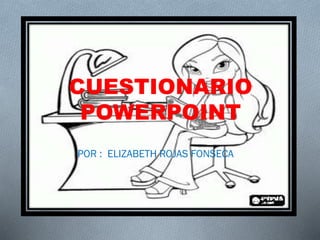
Cuestionario power point
- 1. POR : ELIZABETH ROJAS FONSECA CUESTIONARIO POWERPOINT
- 2. ACTIVIDAD DE REFLEXION Un informe técnico son las pautas a seguir para poder resolver un daño masivo en una empresa, ya que podemos sacar conclusiones, mirar los hallazgos y posibles soluciones, para que este daño no siga interrumpiendo con el trabajo de los integrantes de esta empresa, apoyándonos con las herramientas de PowerPoint.
- 3. Cuestionario ¿Qué es power point? Es un programa de presentación desarrollado por la empresa Microsoft para sistemas operativos, usado en distintos campos como la enseñanza, Negocios, etc.
- 4. ¿ CUAL ES SU FUNCION PRINCIPAL? Diseñado para hacer presentaciones con texto esquematizado, así como presentaciones en diapositivas, animaciones de texto e imágenes prediseñadas o importadas desde la computadora. Se le pueden aplicar distintos diseños de fuente, plantilla y animación.
- 5. ¿QUE ES UNA PLANTILLA DE POWER POINT? Es un modelo o proyecto de una diapositiva o grupo de diapositivas que se guarda como archivo, potx. Las plantillas pueden contener, diseños, colores de tema, fuentes de tema, efectos de tema, estilo de fondo e incluso contenido.
- 6. Explicar los cinco modos de visualizar una presentación : Vista Normal : Es la vista de edición principal donde se escribe y diseña la presentación.
- 7. Clasificación de diapositivas : La vista clasificación de diapositivas, es una vista de las diapositivas en forma de miniatura.
- 8. Vista de lectura : Es la que se utiliza para realizar la presentación no ante el publico, ( a través de una pantalla grande, por ejemplo) si no para otra persona que sigue la presentación en su propio equipo.
- 9. Vista presentación con diapositivas : Se utiliza para realizar la presentación ante el publico. La vista de presentación con diapositivas ocupa toda la pantalla. En esta vista, vera la presentación de la misma manera en que la vera el publico.
- 10. Vista pagina de notas : Situado debajo del cuadro de diapositiva, puede escribir las notas correspondientes a la diapositiva actual. También puede imprimirlas y repartirlas al publico o incluirlas en una presentación que enviara a los asistentes o que publicara en una pagina web.
- 11. EXPLICAR LOS CINCO MODOS DE GUARDAR UNA PRESENTACION. 1. guardar como: 2. Guardar como adobe PDF :
- 12. 3. Como presentación de Power Point : 4. Como presentación de PowerPoint (PPTX):
- 13. 5. Como complemento de Power Point 97-2003(*ppa):
- 14. ¿QUE ES UN DISEÑO? ¿QUE ELEMENTOS PUEDE CONTENER? Es la forma, posicionamiento y marcadores de posición de todo el contenido. Contiene esta clase de elementos:
- 15. Pasos para aplicar un diseño en una diapositiva.
- 16. QUE SUCEDE CUANDO SE APLICA UNA PLANTILLA DE DISEÑO. Cada vez que aplica una plantilla de diseño, se agrega un patrón de diapositivas a la presentación. Al aplicar una plantilla diferente, el patrón de la plantilla antigua se reemplaza por la nueva.
- 17. EXPLICAR LOS TIPOS DE PLATILLAS QUE PODEMOS UTILIZAR. 1. Plantillas de diseño de Power Point 2. Plantillas de contenido 3. Plantillas de sitios web 4. Plantillas de microsoft.com
- 18. Procedimientos para aplicar una plantilla de diseño.
- 19. ¿QUE ES EL PATRON DE DIAPOSITIVAS?¿CUAL ES SU FINALIDAD? Es un elemento que almacena información sobre la plantilla, los estilos de fuente, la ubicación y el tamaño de los ubicadores de posición. La finalidad es permitir los cambios globales y que los cambios se reflejen en todas las diapositivas de la presentación.
- 20. PROCEDIMIENTOS PARA INSERTAR UN PATRON DE DIAPOSITIVAS O UN PATRON DE TITULOS. Para un patrón de diapositivas, en la barra de herramientas vista patrón de diapositivas, haga clic en insertar nuevo patrón de diapositivas. Para un patrón de títulos, selecciones la miniatura del patrón de diapositivas situada a la izquierda y en la barra de herramientas.
- 21. ¿QUE SON LOS HIPERVINCULOS? ¿Y LOS BOTONES DE ACCION? Un hipervínculo es una conexión entre diapositivas a una presentación personalizada, a una pagina web o a un archivo. Los botones de acción son botones predefinidos que puede insertar en una presentación.
- 22. EN QUE MENU SE ENCUENTRAN LOS BOTONES DE ACCION Y EN QUE CONSISTEN Y QUE OPCIONES DE HIPERVINCULOS PROPONE. Pestaña insertar/ clic en formas damos clic en la forma elegida( categoría botones de acción). Ejemplo: el botón de acción inicio (la casita) nos lleva a la primera diapositiva de la presentación).
- 23. ANIMACIONES. Es el medio de enfocar la atención e interés del publico en puntos importantes de la presentación.
- 24. ¿COMO AGREGAMOS SONIDO A UNA ANIMACION?. Puede agregar sonidos desde el archivo del equipo, una red o la galería multimedia de Microsoft. También puede grabar sus propios sonidos para agregar a una presentación o utilizar música de un CD o una USB.
- 25. EXPLICAR COMO SE ANIMAN LOS OBJETOS DE LAS DIAPOSITIVAS, CAPTURANDO LA VENTANA EN LA QUE ESTOS APARECEN, Y EXPLICANDO FUNCION DE CADA PARTE DE LA MISMA. 1. Seleccione el objeto o texto de la diapositiva que desee animar. 2. En la pestaña animaciones, haga clic en agregar animación y elija un efecto de animación.
- 26. EXPLICAR QUE SON LAS TRANSICIONES E INDICAR COMO SE COLOCAN EN LAS DIAPOSITIVAS. Las transiciones son animaciones que se le pueden agregar a los objetos o textos en las diapositivas para arreglar una presentación.
- 27. ¿COMO AGREGAMOS AUDIO A UNA PRESENTACION? 1. Clic en la primera diapositiva 2. Luego clic en la pestaña « Insertar», luego se presiona la flecha bajo «Audio». Selecciona «audio de archivo», selecciona la canción deseada y presiona «Insertar».
- 28. ¿COMO AGREGAMOS NARRACION A UNA PRESENTACION? 1. Abrir la presentación para la cual se va a grabar 2. Haz clic en la pestaña «presentación con diapositivas», luego clic en el botón «grabar presentación con diapositivas. 3. Luego clic ya sea en «iniciar grabación desde el principio» o «iniciar grabación desde diapositiva actual» según la opción deseada. «Haz clic en comenzar grabación» que aparece en una ventana pequeña para comenzar a grabar. 4. se habla a través del micrófono del computador a medida que pasa la presentación, si desea pausarla se da clic en el botón «Pausa» en la parte superior izquierda de la pantalla
- 29. DETERMINAR SI ES POSIBLE SELECCIONAR LA CANTIDAD DE DIAPOSITIVAS QUE TENDRA NUESTRA PRESENTACION ANTES DE COLOCAR EL CONTENIDO EN CADA UNA DE ELLAS. EXPLICAR. Si es posible seleccionando «Inicio» nueva diapositiva, y podemos agregar la cantidad de diapositivas que queramos.
- 30. INDICAR QUE FUNCION CUMPLEN CADA UNO DE LOS ICONOS QUE APARECEN EN LA PARTE INFERIOR DERECHA DE LA PAGINA QUE MUESTRA LA DIAPOSITIVA ACTIVA. 1. Vista normal 2. Vista clasificador de diapositivas 3. Vista de lectura 4. Vista de presentación con diapositivas 5. Vista pagina denotas.
- 31. EXPLICAR CADA UNA DE LAS OPCIONES DEL MENU INSERTAR ,CAPTURANDO DICHO MENU. Es una barra horizontal que forma parte de las opciones de Excel y se encarga de todos los comandos que permiten insertar algún objeto o elemento dentro de un documento, tales como gráficos, tablas, imágenes, textos y mas. - Nueva diapositiva : Crea una nueva diapositiva - Duplicar diapositivas : Crea una copia de la diapositiva que se esta trabajando. - Numero de la diapositiva : Para colocar el numero de la diapositiva que desee en forma individual. - Tabulación : Crea una sangría en el espacio seleccionado. - Símbolo : Todos los caracteres que se pueden colocar con distintos tipos de letras. - Comentario : crea una pestaña nota sobre cualquier información sobre la diapositiva que se esta trabajando. - Diapositiva de archivo : En ella se puede buscar otro archivo para insertar a las diapositivas. - Imagen : Tiene todas las opciones para colocar una imagen prediseñada, de archivo, autoformas, organigramas, WordArt, desde un escáner o tabla de Excel. - Cuadro de texto : Abre un cuadro en el cual se puede agregar cualquier escritura. - Capítulo : Diseño. - Películas y sonido : Opciones para colocar archivos de video o de archivos ya sean prediseñadas, o de cualquier otra ubicación, y tiene la opción de grabar algún sonido. - Grafico : Aparece un grafico y una ventana en donde se colocan los datos de dicho grafico. - Objeto : Donde tendrás todos los objetos que podrás colocar en la diapositiva. - Hipervínculos : Se hace clic al comando hipervínculo apareciendo la siguiente ventana: Esta presenta las distintas alternativas para crear un enlace a una dirección de internet o a un archivo.
- 32. EXPLICAR SI ES POSIBLE COLOCAR UN ENCABEZADO O PIE DE PAGINA CON POWERPOINT, CAPTURANDO SI ES POSIBLE LA VENTANA CORRESPONDIENTE, Y EXPLICANDO C/U DE SUS ELEMENTOS. 1. Abrir PowerPoint, haz clic en la pestaña “insertar”, selecciona “Encabezado de pie de pagina”. Aparecerá el cuadro de dialogo de encabezado y pie de pagina. 2. Clic en la pestaña de “Diapositiva”, selecciona fecha , numero de diapositiva y las opciones de pie de pagina. Para que estos cambios aparezcan en todas las diapositivas, haz clic en “Aplicar a todo”, y para la diapositiva actual haz clic en “Aplicar”. 3. Haz clic en la pestaña “Notas y documentos para distribuir”, para agregar las opciones de encabezado y pie de pagina a las presentaciones de diapositivas impresas.
